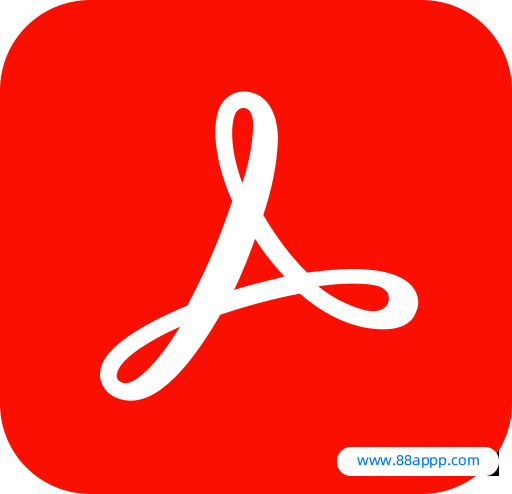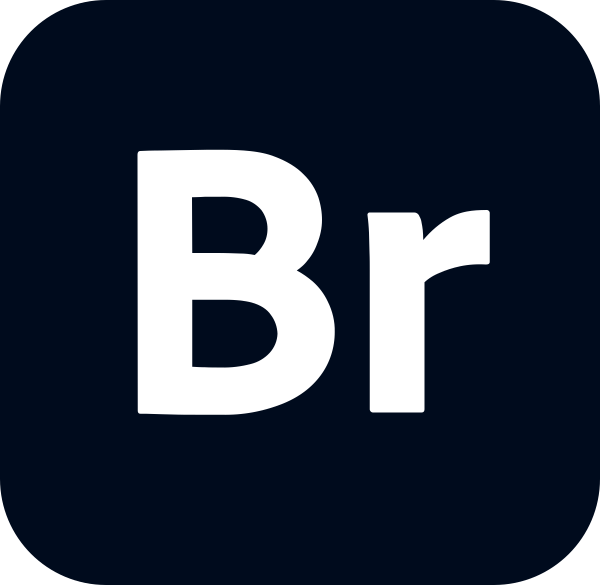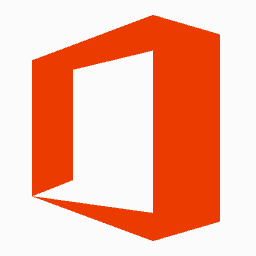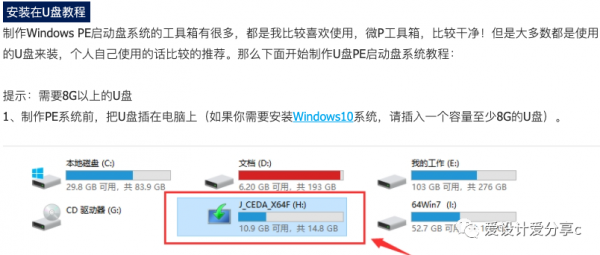XMind 2024 是一款当今最优秀的思维导图工具,此软件相对于同类型软件来说,界面非常的简洁干净,并且所有的功能排布简单,没有任何的花里胡哨。虽然这款软件非常的小巧,但是功能却非常的强大,并且还贴心的给大家提供多种思维导图、树状图、鱼骨图、工作总结等等模板,非常的人性化,不管大家是用来做学习笔记还是小组学习等等,都可以满足大家的需求。
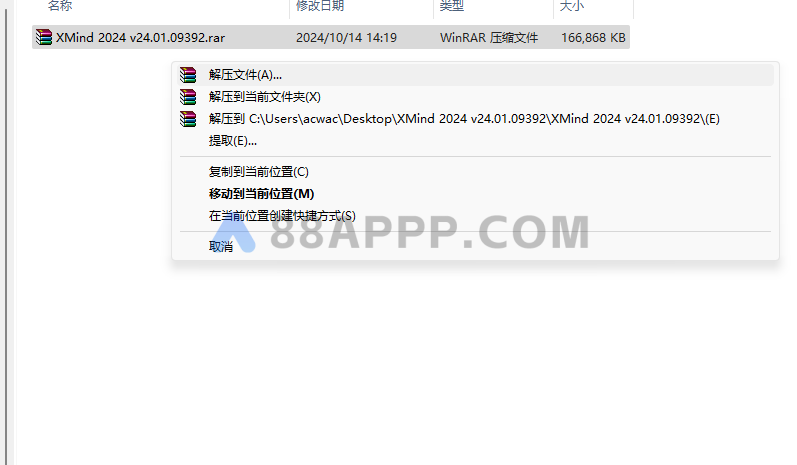
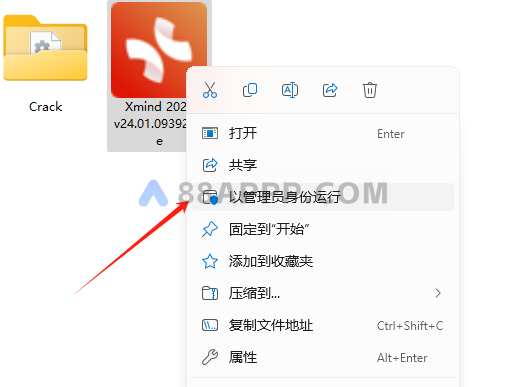 3.软件安装中……
3.软件安装中……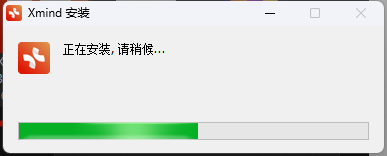 4.点击继续。
4.点击继续。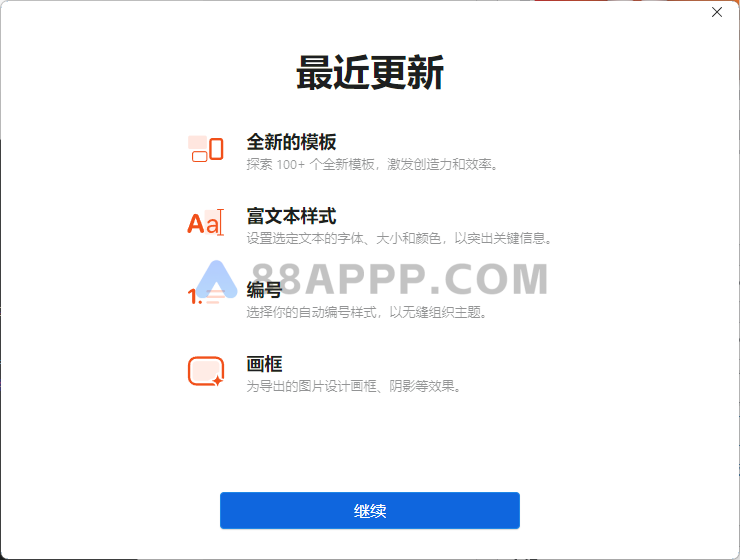 5.取消图示勾选,点击同意。
5.取消图示勾选,点击同意。
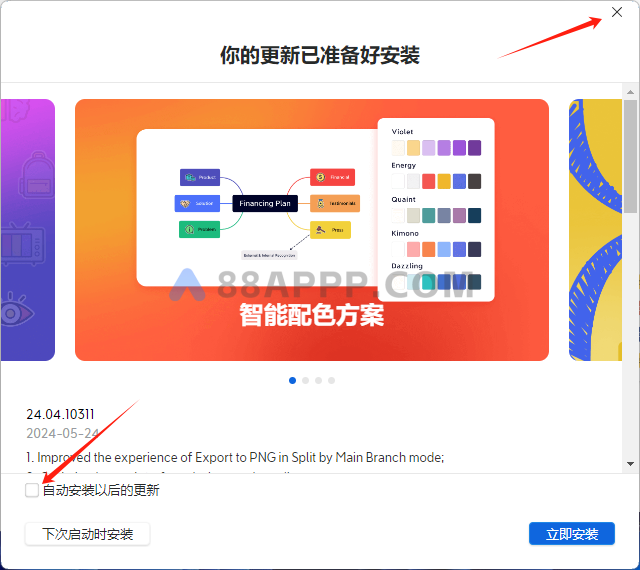 6.点击跳过。
6.点击跳过。
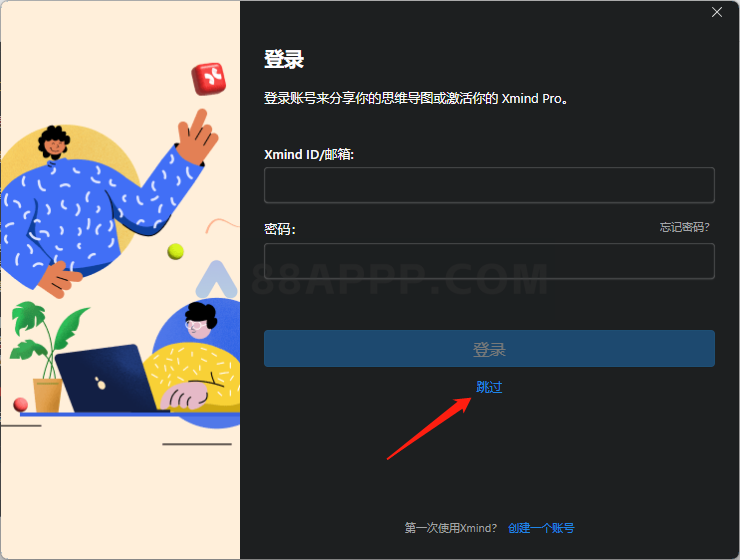 7.点击右上角X关闭软件。
7.点击右上角X关闭软件。
 8.打开解压后的安装包,进入Crack文件夹。
8.打开解压后的安装包,进入Crack文件夹。
 9.复制winmm.dll文件。
9.复制winmm.dll文件。
 10.在桌面Xmind图标上右键,选择【打开文件所在的位置】。
10.在桌面Xmind图标上右键,选择【打开文件所在的位置】。
 11.在空白处右键粘贴。
11.在空白处右键粘贴。
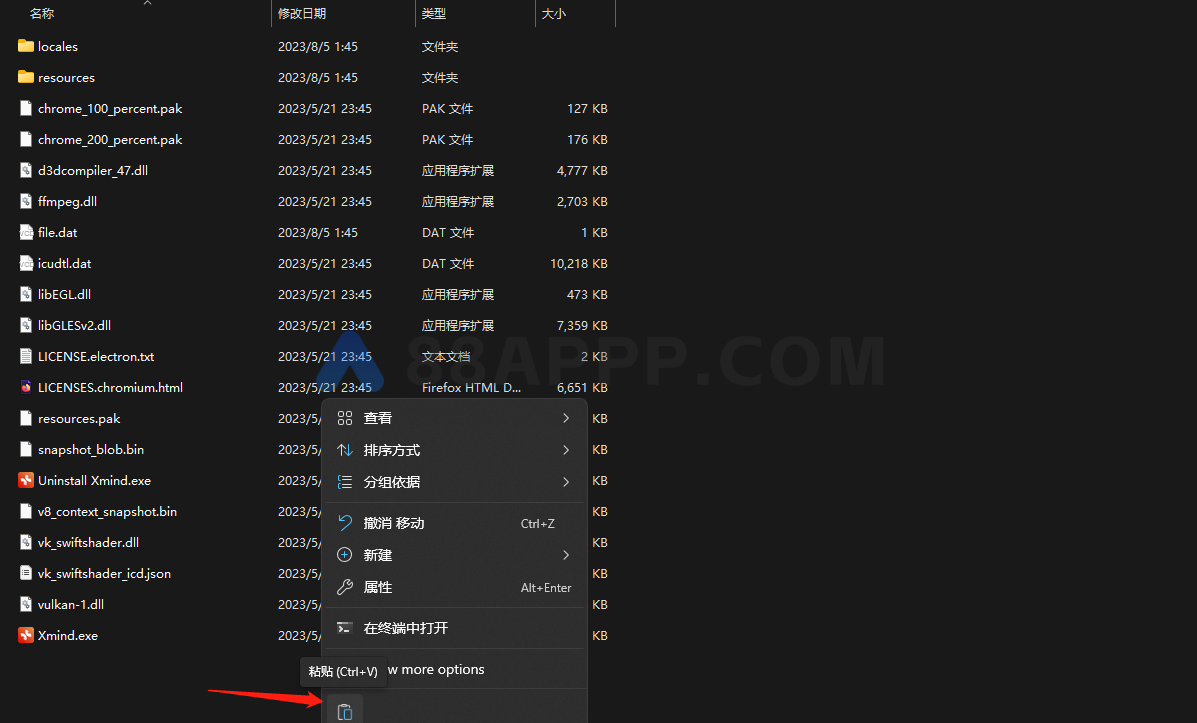 12.双击打开桌面Xmind软件。
12.双击打开桌面Xmind软件。
 13.若有提示,点击取消。
13.若有提示,点击取消。
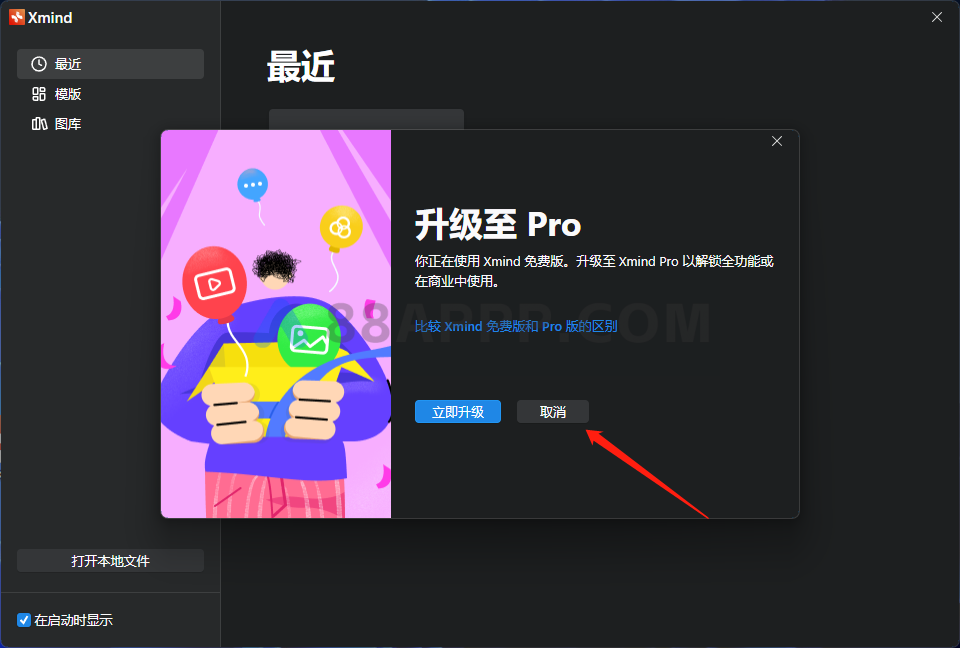
14.点击确定,重新打开软件。
15.点击新建。
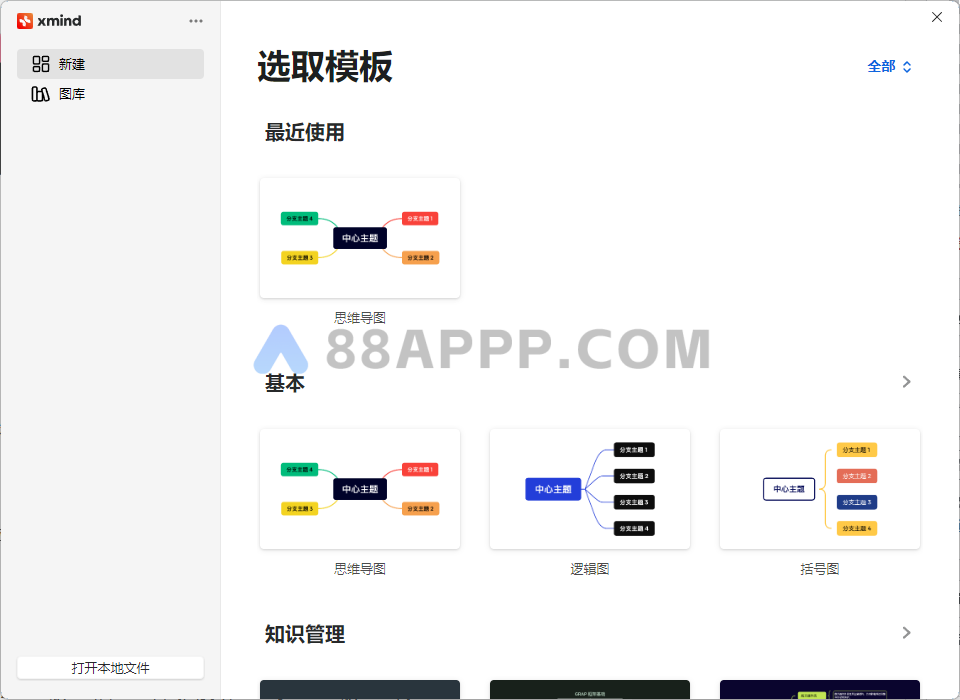 16.点击左上角【三】选择【首选项】。
16.点击左上角【三】选择【首选项】。
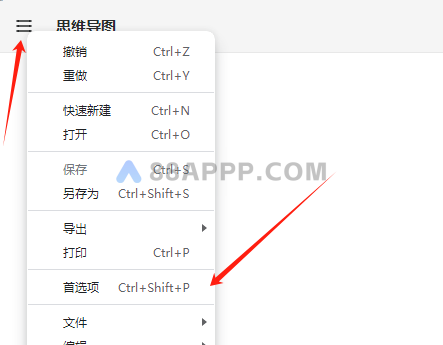 17.选择【关闭自动更新】点击应用。
17.选择【关闭自动更新】点击应用。
 18.安装完成,运行界面如下。
18.安装完成,运行界面如下。
温馨提示:目前网络流传的2022/2023版导出皆有水印,推荐安装已分享的2021版无水印。

下载信息
该资源需登录后下载
去登录提供的所有下载文件均为网络共享资源,均来自互联网,请于下载后的24小时内删除。如需体验更多乐趣,还请支持正版。仅限技术交流,不得用做商业用途。若该资源侵犯了您的权益,请 联系我们 处理。